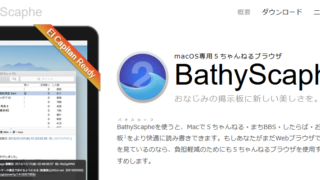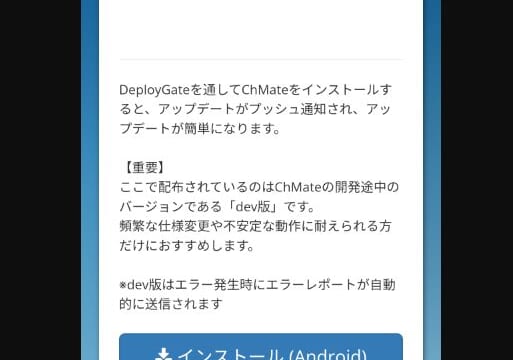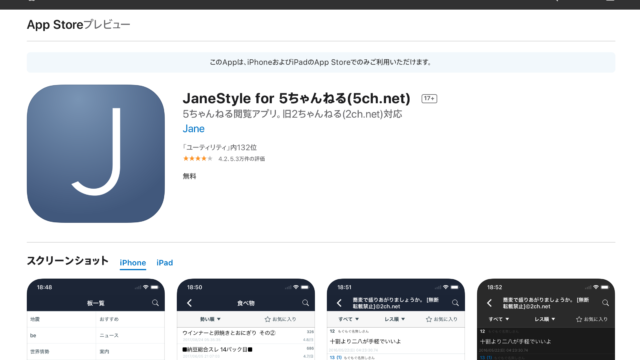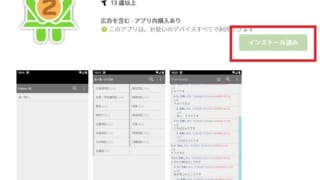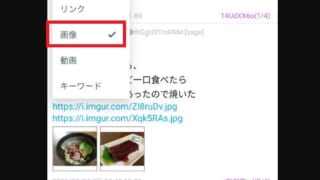どうもこんにちは、管理人のけいすけです。
BathyScapheはMacOS向けにリリースされている数少ない専ブラで、マカーのみなさんに強くおすすめしたいアプリです。
今回はBathyScapheのインストール・使い方・便利な機能の設定方法まで詳しく解説していきます。
よろしく頼むぞ
BathyScapheの歴史は長く、Windows向けの有名な専ブラと同等もしくはそれ以上の5ch最初期から存在するアプリです。
そのためネットの解説記事も膨大で情報収集には困りませんが、古い情報もかなりの数がネットの海を漂っています。
今回は5chブログとして、改めてBathyScapheをインストールするところから解説していきます。
これからBathyScapheを使う方はもちろん、BathyScapheを愛する全てのマカー・ねらーにおすすめの内容です。ぜひお読みください。
BathyScapheの概要
BathyScapheはMacOS向けに制作・配布されている専ブラ(5ch専用ブラウザ)です。
Windows向けが主流(後にスマホ向けも多数リリースされた)の中では数少ないMacOS向けの専ブラになります。
その歴史は長く、バージョン1は2005年リリースと、他のWindows向け専ブラとも引けを取らない古参アプリです。
制作初期には専用スレに製作者(tsawada2氏)が頻繁に顔を出していて、ユーザーとコミュニケーションを取りながらバージョンアップを繰り返していきました。
ユーザーによる製作者へのイジりや、それに対する製作者の反撃といったやりとりも行われていましたが、リリースから15年以上が経過した現在ではお互いに「オトナ」になってしまったからか、5chの専用スレも真面目な意見交換の場となっています。
現在のBathyScapheは、進化を続けるMacOSの様々な機能に対応し、自動アップデート・感圧タッチトラックパッドなどを採用してより使いやすい専ブラとなっています。
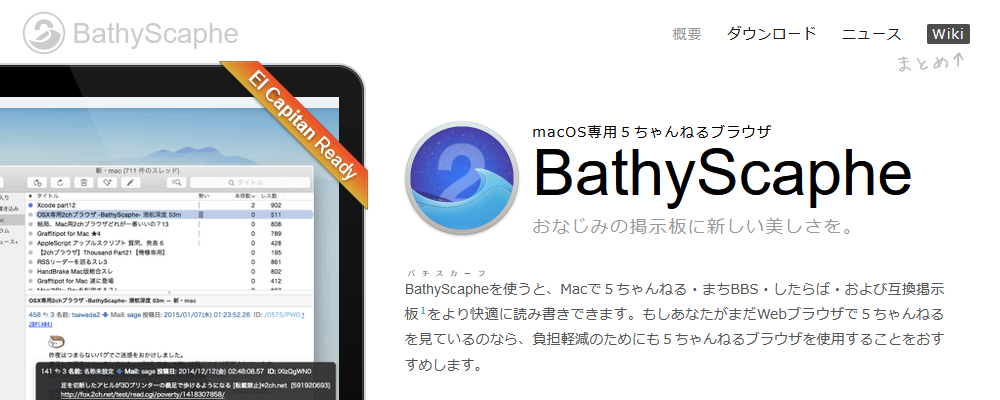
BathyScapheのインストール
BathyScapheのインストール手順について確認していきましょう。
公式サイトからダウンロード
まずは、BathyScapheの公式サイトからインストール用のファイルをダウンロードします。
https://bathyscaphe.bitbucket.io/
サイトトップの目立つところにある「今すぐダウンロード」をクリックするだけでOKです。
その他、公式サイトにはBathyScapheの紹介が掲載されているので読んでみてもいいでしょう。
ダウンロードしたファイルは、MacOSのダウンロードフォルダに保存されます。
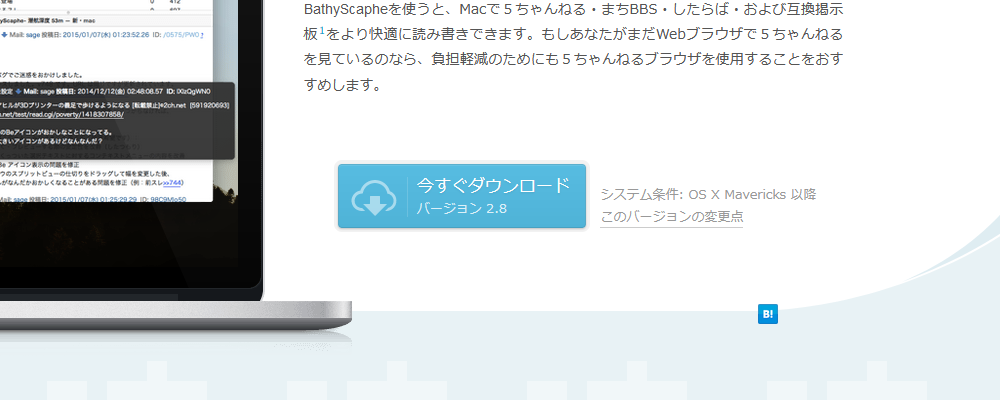
dmgファイルって何?インストール方法
ダウンロードしたファイルは、「BathyScaphe-〇〇.dmg」といったように、末尾に「dmg」が付くdmgファイルと呼ばれる形式のファイルです。
dmgファイルはMacOS上でクリックすることで一連のインストール作業を自動で行ってくれるファイルになっています。
MacOS向けのアプリでは末尾が「app」になっているappファイルというものもあり、これはファイル単品がアプリの役割を果たしてくれるものです。
BathyScapheは少々複雑な構造をしている為にappファイルでは取り扱えず、dmgファイルからインストールする形式を取っています。
インストール手順は以下のようになります。
- 「BathyScaphe-〇〇.dmg」をクリック
- dmgファイルが展開されたらアプリケーションフォルダが開く
- フォルダへファイルのアイコンをドラッグ&ドロップする
- インストール後は「BathyScaphe-〇〇.dmg」は削除してしまってOK
dmgファイルの展開後に、画面手前にBathyScapheのアイコンとフォルダアイコンがデカデカと表示されるので迷うことはないと思います。
ドラッグ&ドロップの作業は一種の儀式のようなもので、dmgファイルに関わる限りは必ずやることになる作業です。
dmgファイルのクリックだけで勝手にインストールが進んでしまってもいいんじゃないかと思いますが、いわゆる最終確認の「OK」のようなものでしょうか。
ユーザーが自らの意志でドラッグ&ドロップするという操作に意味があるのでしょう。
インストールしたBathyScapheは、MacOSのアプリケーションフォルダから開くことができます。
BathyScapheの使い方
BathyScapheの使い方の中でも、特徴的で便利な機能をいくつかご紹介します。
スマート掲示板
スマート掲示板は、Mac向けアプリの多くに搭載されているスマートプレイリスト・スマートメールボックス・スマートフォルダなどにインスピレーションを受けて誕生したとされる機能です。
条件に合うスレッドを抽出した結果を一覧として表示するというもので、要はユーザーが指定した好みのスレッドを表示してくれるという機能です。
- 「掲示板」>「新規スマート掲示板…」と選択
- スマート掲示板の名前を入力
- 条件を入力
- 条件をさらに設定するには、追加(+)ボタンをクリック
- 「OK」をクリックすると、掲示板リストにスマート掲示板が追加される
5chの情報量は膨大で、全てのスレッドタイトル(さらにはその内容)を確認するのは不可能に近いです。
スマート掲示板を利用することで、好みに合ったスレッドを発見しやすくなります。
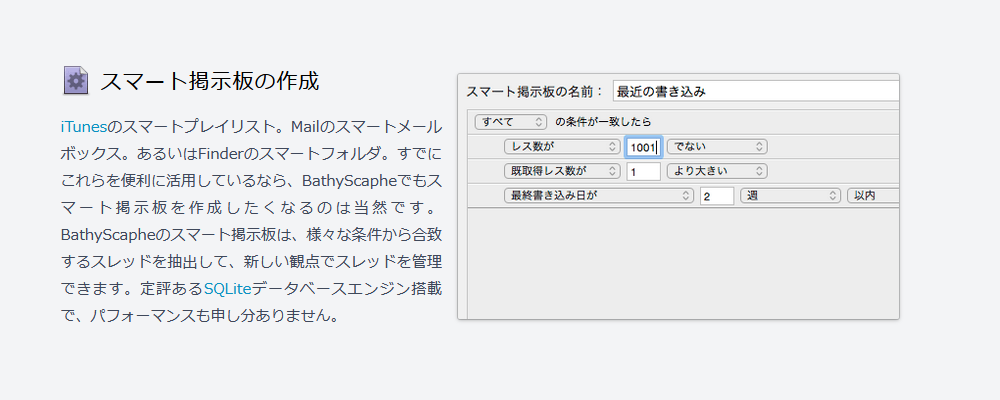
迷惑レスフィルタ
迷惑レスフィルタはスマート掲示板とは逆で、指定した条件のスレッドやレスを非表示にして「見なくて済む」ようにする機能です。
他の専ブラでは「NG」「あぼーん」と呼ばれる機能に該当します。
- 「BathyScaphe」>「環境設定…」と選択し、「迷惑レス」をクリック
- 「迷惑レスフィルタを有効にする」のチェックマークで有効・無効の切り替え
設定後、ユーザーが指定するNG対象を学習していきます。
- 「迷惑レス」に指定したレスの内容を「サンプル」として学習し、次回以降スレッドを読み込む際に、類似のレスを自動であぼーん
- あらかじめ登録しておいた禁止語句(いわゆる「NGワード」)に基づき、スレッドを読み込む際に、その単語を含むレスを自動であぼーん
BathyScaphe全体であぼーんするNG対象は、環境設定の「迷惑レス」タブでも設定できます。
迷惑レスフィルタと検索には、5ch専ブラで広く使用されている「鬼車」の正規表現も使用できます。
画像やAAの表示
5chで表示されるAA(アスキーアート)は、5chユーザーの主流派であるWindowsに合わせたフォントで投稿されるため、Macの各アプリで表示するとレイアウトが崩れることがあります。
BathyScapheではこの問題点を解消しており、レイアウト崩れがないように補正してAAを表示してくれます。
また、画像URLをクリックすると、コンパクトなフローティングウインドウ(ポップアップウィンドウ)で素早く画像を表示し、クリック一つでフルスクリーン表示も行えます。
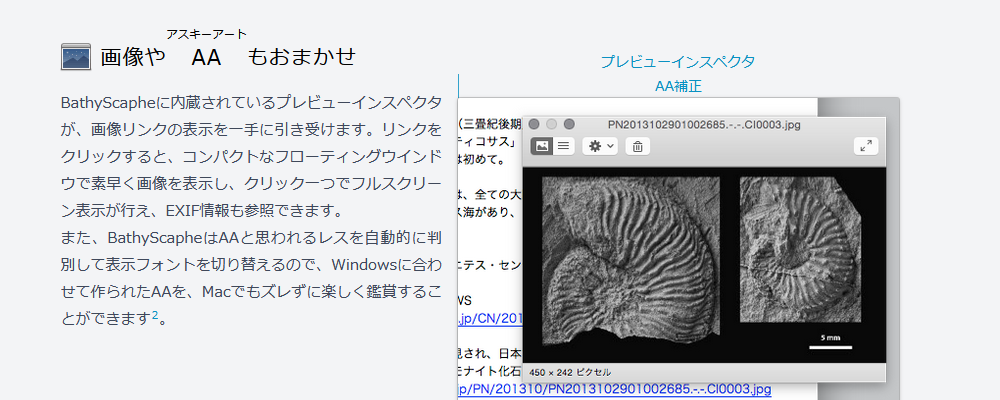
お気に入り
専ブラに当たり前に搭載されている「お気に入り(ブックマーク)」は、もちろんBathyScapheでも利用できます。
- スレッド一覧で、追加したいスレッドを選択
- ツールバーの「お気に入りに追加」ボタンをクリックするか、「スレッド」>「お気に入りに追加」
登録したお気に入りを使うには、掲示板リストの「お気に入り」をクリックします。
未読のスレッドを順番に読み進める
地味ながら便利な機能として、掲示板ごとに未読のスレッド(新着レスがあるスレッド)をキーボード操作だけで順番に読み進めていくことができます。
- ブラウザウインドウで、「掲示板」>「次の未読スレッドを開く」と選択するか、ショートカットキー command-/ を押す
- スレッド一覧で、現在選択されているスレッドより下の行にある未読スレッドが自動的に選択されて表示される
- 現在選択されているスレッドより下の行に未読スレッドが無い場合、スレッド一覧の先頭から未読スレッドを探し、表示
- 未読スレッドがひとつもない場合は、警告音が鳴り、操作がキャンセルされる
掲示板単位になりますが、通っているスレッドの未読部分のみを次々に読めるので、情報収集の効率が上がります。
BathyScapheの便利な機能の設定方法
BathyScapheは初期状態でも便利な機能の数々が使用できますが、好みに合わせたカスタマイズにも対応しています。
BathyScaphe内の「環境設定」の各メニューでカスタマイズが行えます。
タブを設定する
BathyScaphe上での「新規ウィンドウを開く」を「タブ」に置き換え、BathyScapheをタブブラウザのように使用できます。
- 「BathyScaphe」>「環境設定…」と選択し、「タブ」をクリック
- 「ウインドウの代わりにタブでスレッドを開く」ポップアップメニューをクリックして、「システムの設定に従う」または「常に」のオプションを選択
- (お好みで)「新規のタブを開くときに選択された状態にする」をチェックする
「新規のタブを開くときに選択された状態にする」をチェックすると、新しく開いたタブが前面に表示されます。逆にチェックしないと背面に表示されます。
開いたタブをすぐに見られるようにするか、バックグラウンドで開くかのカスタマイズも自在ということです。
テーマの設定
環境設定の「表示」タブで設定します。
「テーマ」とは、スレッドを表示する際のフォントやカラーの設定をひとまとめにしたものです。
テーマはWindowsやスマホでもお馴染みの機能なので、ピンとくる人もいるでしょう。テーマを切り替えだけでBathyScapheの画面の雰囲気を切り替えることができます。
テーマはBathyScapheの全ての画面に設定できるほか、スレッドごとにテーマを変えるような芸当もできます。
そこまで行くと少々マニアック・上級者向けなので手順は割愛しますが、そのような事もできるということだけ覚えておいてください。
テーマは既存のもののほか、自作したり、自作したテーマのファイルをコピーして別のパソコンで使用することもできます。
サウンドの設定
環境設定の「サウンド」タブで設定します。
いわゆる「着メロ」のノリで、BathyScapheのシステム効果音を変更できます。デフォルトで用意された効果音のほか、自分で用意したサウンドを再生することもできます。
近年では効果音のカスタマイズにはあまり需要がなく、iPhoneなどでは万人が「例の着信音」を使っているほどですが、BathyScapheが誕生した2005年当時は、システム効果音のカスタマイズはガジェット好きの間で愛好されていた趣味でした。
Mail欄の表示を設定する
環境設定の「詳細」タブで設定します。
Mail欄は通常はマウスカーソルを合わせたときにポップアップで表示されますが、直接(インラインで)表示できるというものです。
5chにおけるMail欄はもっぱら「sage(投稿したスレッドをスレッド一覧の上部に表示させないようにするコマンド)」の入力が中心になっていて、実際に連絡先としてのメールアドレスを入力している人は少数です。
この機能は意味あるん?と思われるかもしれませんが、BathyScapheが「sage」が定着するよりも前の、ガチでメールアドレスを入力することを想定していた時期から存在していたアプリであることの名残であろうと考えられます。
浪人やBEのアカウントを設定する
環境設定の「アカウント」タブで設定します。
浪人(プレミアムRonin)やBEは、5ch運営が用意している有料サービスで、加入することで広告非表示やアクセス制限の免除、書き込み・スレ立て制限の免除といった優遇措置を受けられます。
一般ブラウザで5chを閲覧する場合には、浪人やBEはブラウザ上でログインしてログイン状態を保持すれば利用できますが、ブラウザ上でのログインはBathyScaphe上では適用されません。(ブラウザとBathyScapheは別アプリであるため)
BathyScapheで浪人やBEを利用するには、この環境設定で浪人やBEのメールアドレス・パスワードをあらかじめ入力しておく必要があります。
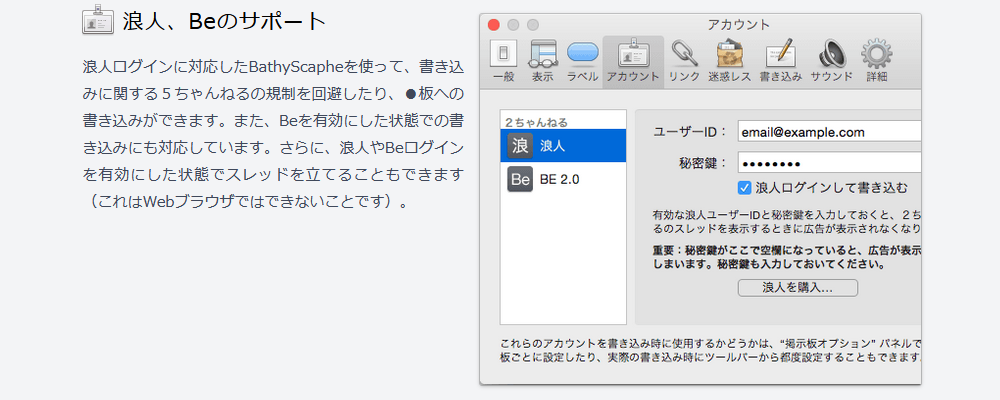

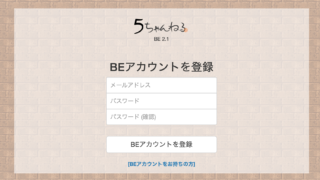
まとめ
BathyScapheのインストール・使い方・便利な機能の設定方法まで詳しく解説しました。
BathyScapheの機能は多岐に渡るため、今回の記事はほんの基本編といった様相になっています。
細かい便利機能を掘っていくとキリがありませんが、ひとまずは今回ご紹介した内容でBathyScapheを使っていただくだけでもその便利さを感じられるでしょう。
MacOSで5chを楽しむなら、ぜひBathyScapheを使ってみてください。